Ứng dụng Zalo ngày càng được sử dụng phổ biến nhằm phục vụ mục đích liên lạc miễn phí. Đặc biệt hiện bạn còn có thể sử dụng Zalo cả Apple Watch. Dưới đây sẽ là hướng dẫn cách cài Zalo trên Apple Watch cũng như cách bật thông báo đơn giản.
Ứng dụng Zalo trên Apple Watch cho phép người dùng nhận thông báo, xem tin nhắn. Còn các chức năng khác, nhận cuộc gọi hay liên lạc bằng video call, trả lời tin nhắn Zalo thì hiện chưa hỗ trợ thực hiện trên Apple Watch. Để sử dụng những tính năng hiện tại trên đồng hồ Apple, trước tiên người dùng cần cài đặt Zalo cho Apple Watch theo hướng dẫn sau.
Cách cài đặt Zalo cho Apple Watch đơn giản
Hiện người dùng có thể cài Zalo cho Apple Watch trên đồng hồ rất đơn giản và nhanh chóng, chỉ cần thiết bị của bạn được kết nối Internet.
Bước 1: Mở kho ứng dụng App Store trên đồng hồ thông minh để bắt đầu cài Zalo trên Apple Watch.
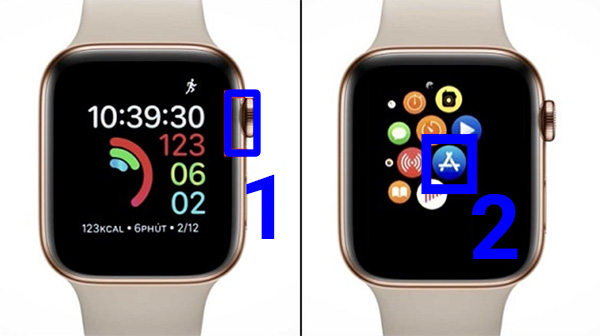
Bước 2: Xoay nút Digital Crown để hiển thị các ứng dụng trên App Store. Trường hợp người dùng không tìm thấy biểu tượng ứng dụng Zalo thì hãy bấm vào trường tìm kiếm để tìm và tải ứng dụng.
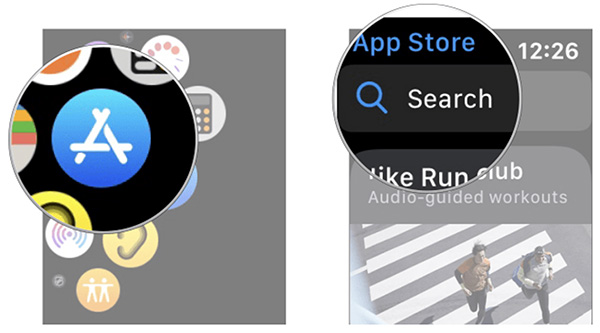
Bước 3: Ứng dụng Zalo cho phép tải và sử dụng miễn phí trên Apple Watch.

Sau khi tải và cài Zalo trên Apple Watch, người dùng cần đồng bộ ứng dụng Zalo trên điện thoại iPhone với đồng hồ để sử dụng.
![]()
Lưu ý, ứng dụng Zalo trên Apple Watch có tính năng di động, do đó khi tải và cài đặt Zalo cho Apple Watch, người dùng có thể bật dữ liệu di động để thao tác tải ứng dụng nhanh chóng hơn.
Cài thông báo Zalo trên Apple Watch
Sau khi thành công cài đặt ứng dụng Zalo trên Apple Watch và đồng bộ với điện thoại iPhone, người dùng muốn nhận thông báo ứng dụng Zalo trên Apple Watch thì cần cài đặt tính năng hiển thị thông báo.
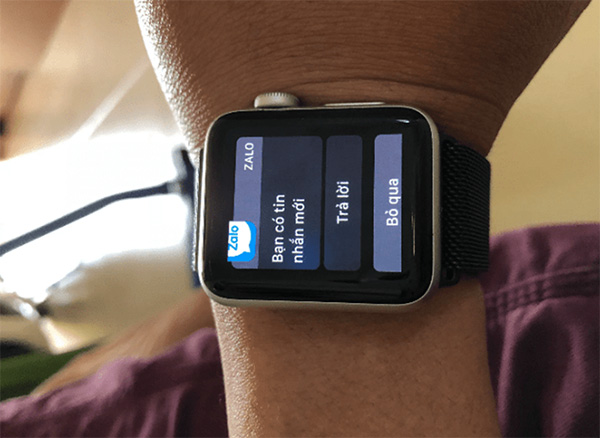
Thao tác này thực hiện trên điện thoại iPhone như sau:
Bước 1: Trên iPhone bạn mở ứng dụng Zalo >> chọn Thêm.
Bước 2: Chọn biểu tượng bánh răng cưa tại góc trên bên phải màn hình để mở Cài đặt.
Bước 3: Chọn tiếp mục Thông báo.
Bước 4: Tại đây, bạn bật tính năng Xem trước tin nhắn Zalo là xong.
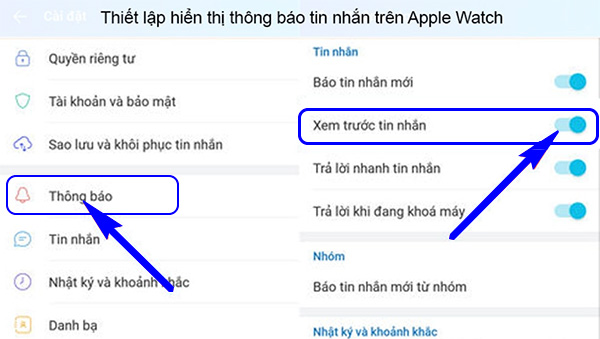
Ngoài ra, nếu các bạn muốn cài đặt và sử dụng cả Messenger trên Zalo thì có thể tham khảo cách kết nối Apple Watch với Messenger tiện lợi.
Lỗi Zalo không hiển thị trên Apple watch
Trong trường hợp người dùng đã thiết lập đồng bộ hóa iPhone và cài đặt thông báo trên Apple Watch nhưng trên đồng hồ vẫn không hiển thị thông báo Zalo, kể cả khi iPhone đã tắt. Đây là một trong những lỗi thường gặp và để khắc phục lỗi này bạn thực hiện như sau:
- Xóa mật khẩu Apple Watch và trên iPhone rồi thử lại xem thông báo có hiển thị không.
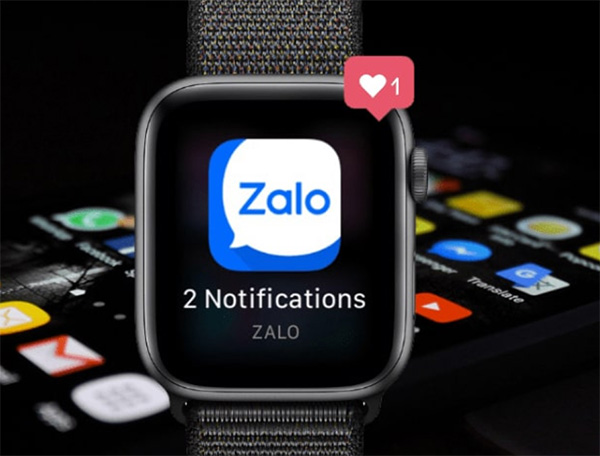
- Tắt chế độ không làm phiền (Do Not Disturb) trên iPhone để xử lý lỗi Apple Watch không hiển thị thông báo cuộc gọi Zalo.
- Bật tính năng Wrist Detection trên iPhone: Mở My Watch > chọn General > chọn Wrist Detection và bật tính năng này lên.
Lưu ý: trong trường hợp người dùng đã thử tất cả những cách trên mà vẫn chưa khắc phục được lỗi Apple Watch không hiển thị thông báo Zalo thì hãy thử tắt và khởi động lại Apple Watch hoặc điện thoại iPhone. Hoặc chọn ngắt kết nối Apple Watch với điện thoại iPhone, sau đó thực hiện kết nối lại và kiểm tra lỗi đã được khắc phục hay chưa nhé!
Ngoài ra, bạn cũng nên cập nhật phần mềm Zalo mới hoặc xóa và tải lại ứng dụng Zalo trên iPhone.
Như vậy trên đây là toàn bộ hướng dẫn cách cài Zalo trên Apple Watch và kích hoạt thông báo Zalo tức thì giúp người dùng có thể sử dụng những tính năng thông minh của ứng dụng ngay trên chiếc Apple Watch vô cùng thuận tiện.
